Écran de prise d. vue

Permet de configurer les opérations tactiles sur l’écran de prise de vue.
-
MENU →
 (Réglage) → [Manipulat. tactile] → [Écran de prise d. vue] → élément de réglage souhaité.
(Réglage) → [Manipulat. tactile] → [Écran de prise d. vue] → élément de réglage souhaité.
Détails des éléments du menu
- Écran de prise d. vue :
- Permet d’activer/désactiver les opérations tactiles sur l’écran de prise de vue. ([ON]/[OFF])
- Touch. icône pied page :
- Permet d’activer/désactiver les opérations tactiles pour les icônes de pied de page au bas de l’écran d’attente de prise de vue. ([ON]/[OFF])
- Balayer vers la droite :
- Règle l’opération lorsque vous balayez l’écran vers la droite sur l’écran d’attente de prise de vue. ([Aff. icône : gauche]/[Aff. icône : g. et dr.]/[OFF])
- Balayer vers la gauche :
- Règle l’opération lorsque vous balayez l’écran vers la gauche sur l’écran d’attente de prise de vue. ([Aff. icône : droite]/[Aff. icône : g. et dr.]/[OFF])
- Balayer vers le haut :
- Règle l’opération lorsque vous balayez l’écran vers le haut sur l’écran d’attente de prise de vue. ([Ouvrir menu Fn]/[OFF])
- Fnct tact. lors de pdv :
- Règle l’opération activée en touchant l’écran pendant la prise de vue.
[Mise au pt tactil.] : Spécifie la position sur laquelle vous souhaitez faire la mise au point.
[Suivi tactile] : Sélectionne un sujet à suivre.
[Déclench. tactile] : Effectue la mise au point sur les sujets touchés et prend des images (uniquement pendant la prise d’images fixes).
[AE tactile] : Spécifie la position pour régler la luminosité.
[OFF] : Désactive les opérations tactiles.
- Icône qd écran retourné :
- Active/désactive la rotation des positions des icônes de fonction tactile sur la gauche et la droite conformément à l’écran lorsqu’il est pivoté. ([Retourner]/[Ne pas retourner])
Astuce
- Vous pouvez choisir d’exécuter simultanément [AE tactile] en appuyant sur le côté gauche/droit de la molette de commande lorsque [Fnct tact. lors de pdv] est réglé sur [Mise au pt tactil.] / [Suivi tactile] / [Déclench. tactile]. Lorsque vous exécutez [AE tactile], vous pouvez affiner la luminosité en faisant glisser la barre de réglage de la luminosité qui apparaît après avoir touché le sujet.
Note
- Vous ne pouvez pas affiner la luminosité au moyen de la barre de réglage de la luminosité lorsque [Fnct tact. lors de pdv] est réglé sur [Décl. tactile+AE].
TP1001270800